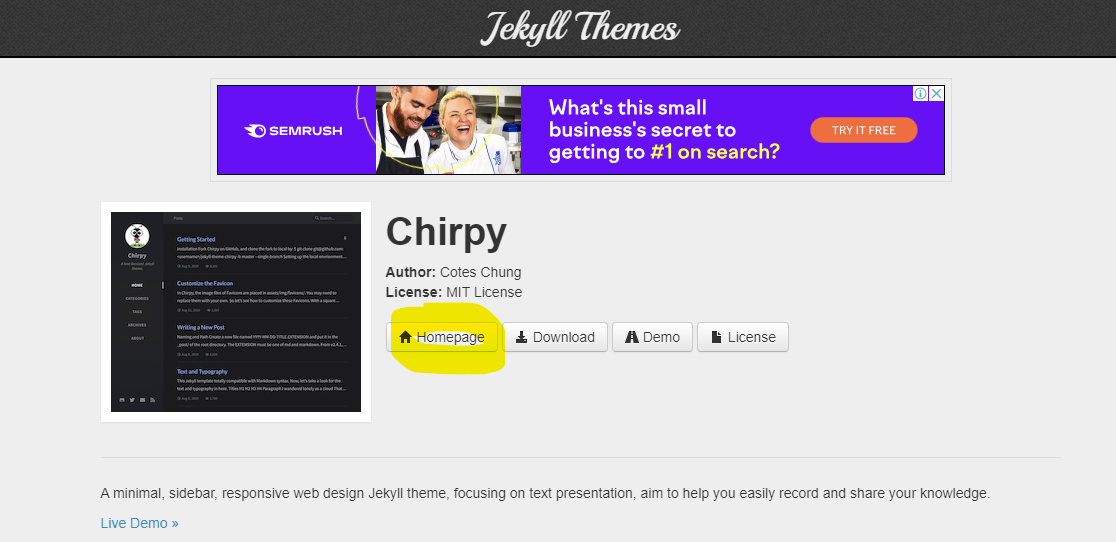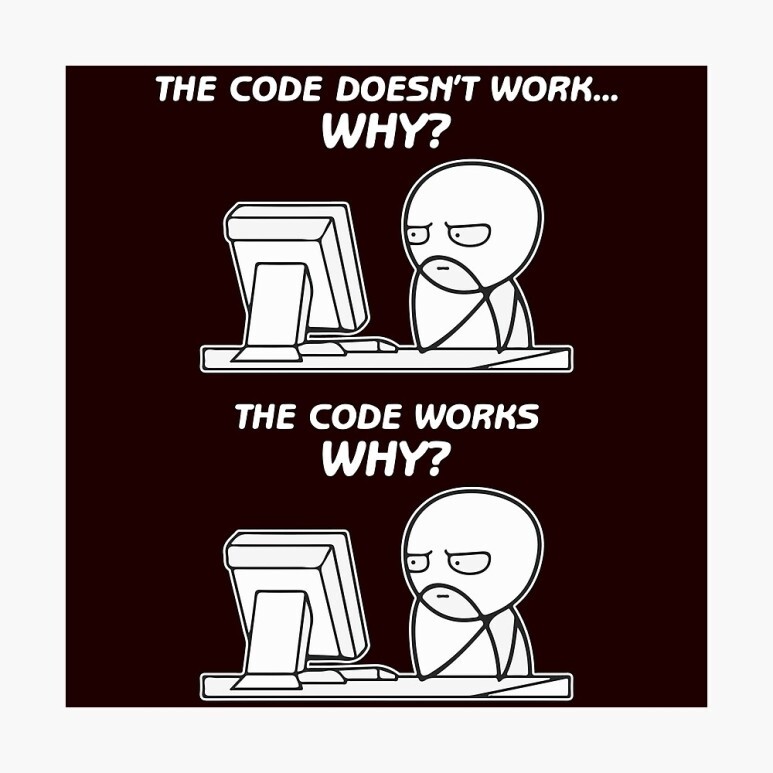
🔧깃허브 블로그를 만들어보자!
먼저 깃허브 블로그를 만들게 된 계기는 아래와 같다.
- velog는 사용하기 편리하지만 너무 단조롭고 개성이 없다.
- velog는 처음 들어왔을 때 다른 사람들이 올린 글이 제일 먼저 눈에 들어온다.
- github 블로그는 자유도가 높아서 원하는대로 커스터마이징이 가능하다.
- github와 함께 포트폴리오로 관리하기 좋다.
제일 큰 이유는 내 마음대로 커스터마이징 하고 싶었다.
velog 굉장히 심플하고 사용하기 편하지만 뭔가 애정이 안간다.
게임도 자유도가 높아야지 오래 할 수 있듯이 뭐든 너무 정해진 틀 안에서 똑같으면 흥미가 떨어진다.
커스터마이징을 못하니까 쓰면서도 재미가 없다...아무튼 장기적인 관점에서 블로그를 운영한다고 했을 때 깃허브 블로그가 좋을 것 같다는 생각을 하게 되었다.
tistory랑 github 블로그 사이에서 고민하다가 github랑 같이 관리하기 편할 것 같아서 github 블로그를 선택했다.
솔직히 깃허브 블로그가 좀 멋져보인다. 그냥 개인적인 생각이다.
다만 운영하는 과정이 조금 까다롭기도 하고 최대한 빠르게 만들어보고 싶어서 찾아보니까 괜찮은 유튜브 영상이 있길래 참고하려고 한다.
블로그 초기 테마를 골라야 하는데 Jekyll Themes에서 고르면 된다.
http://jekyllthemes.org/
*Homepage 눌러서 아래와 똑같은 방식으로 적용해주면 됨
+깃헙 블로그를 둘러보다가 마음에 드는 테마를 발견해서 추가로 올린다.
https://github.com/choiiis/minimal-mistakes-choiiis-customized
먼저 fork를 해준다.
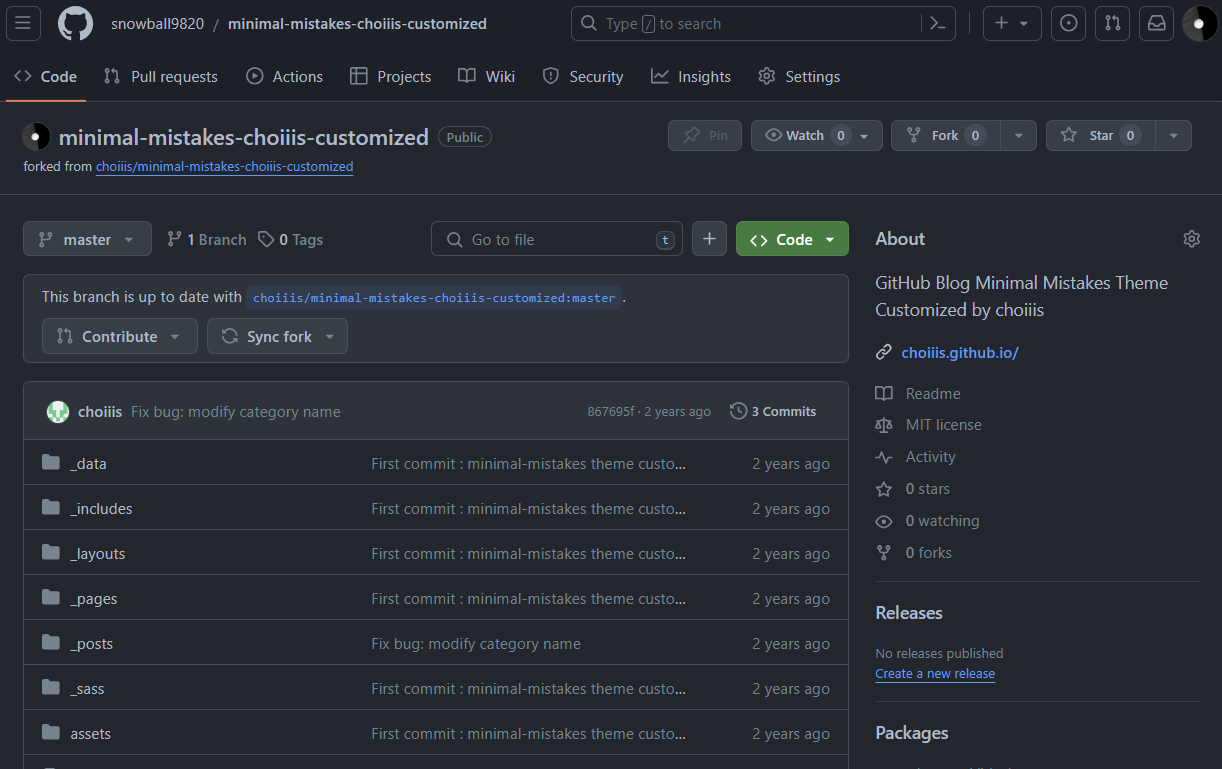
그 다음 settings으로 가서 Repository name을 바꿔주는데 여기서 형식을 내 깃허브 아이디.github.io로 해서 바꿔주면 된다.
githubID(본인 아이디).github.io
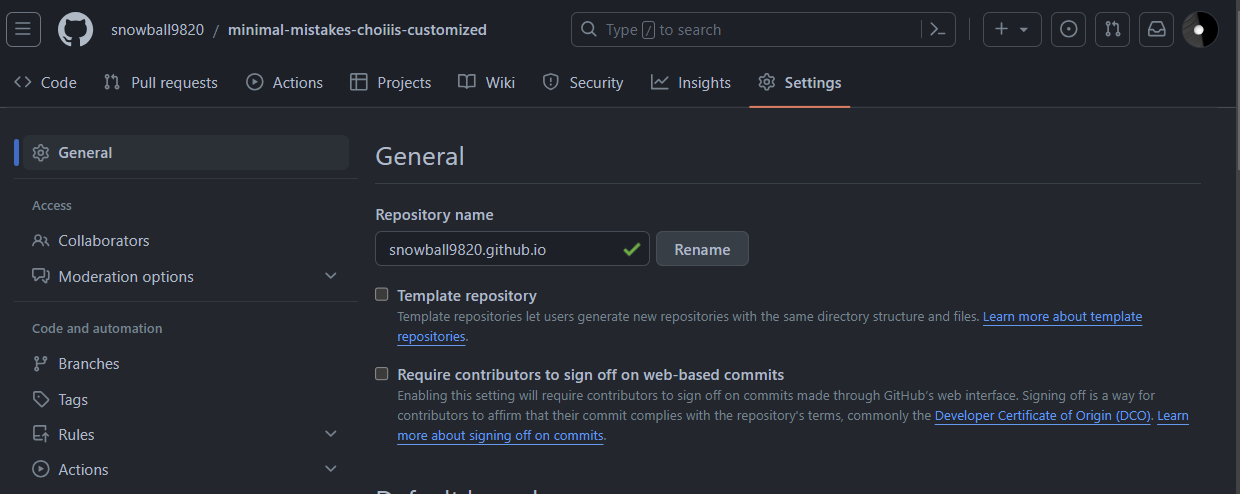
블로그에 들어갈 다양한 configuration을 설정하려면 _config.yml에 들어가서 수정해주면 된다.
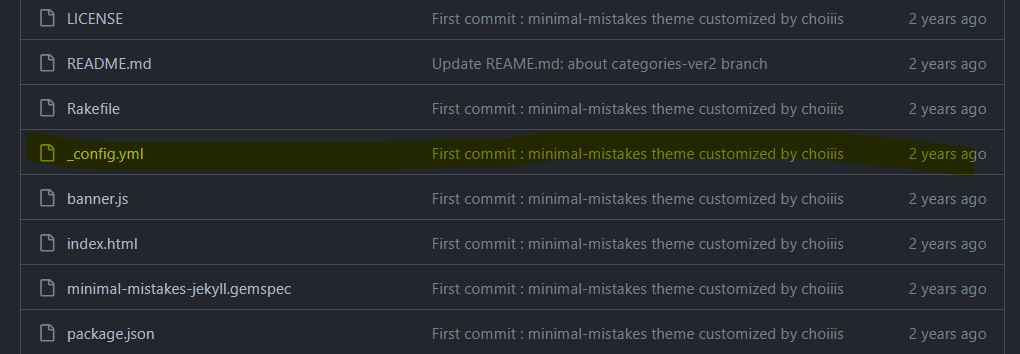
edit을 눌러주고 제일 중요한 깃허브 블로그 url 부분을 수정해 준다.
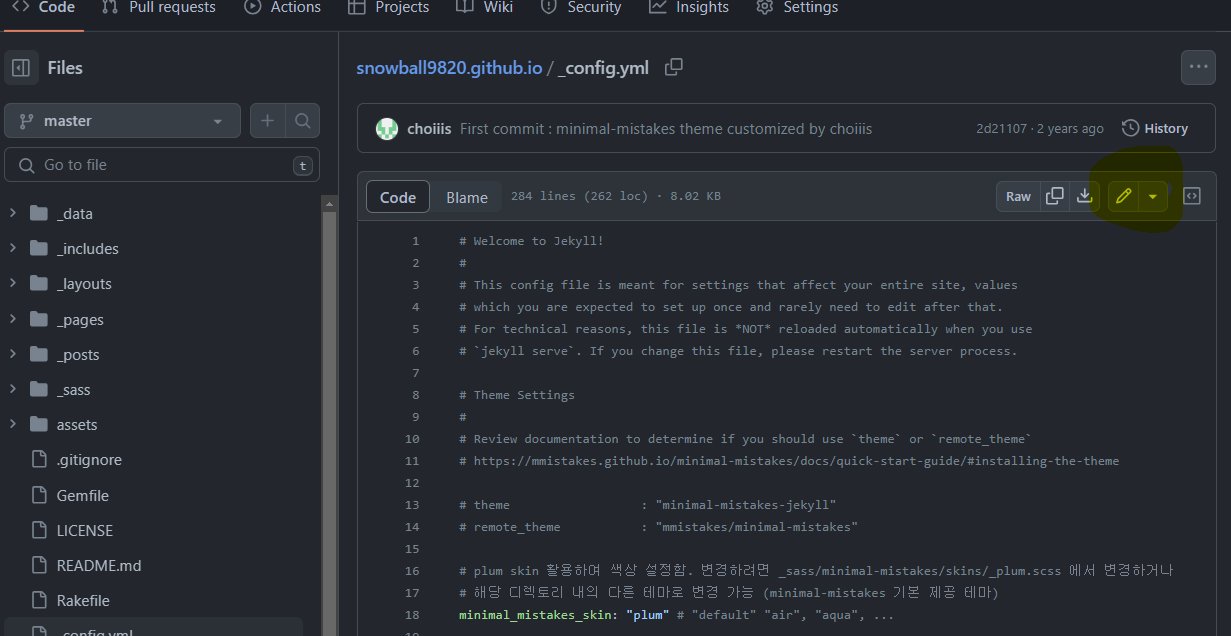
여기도 본인 깃허브 id로 바꿔주면 된다.
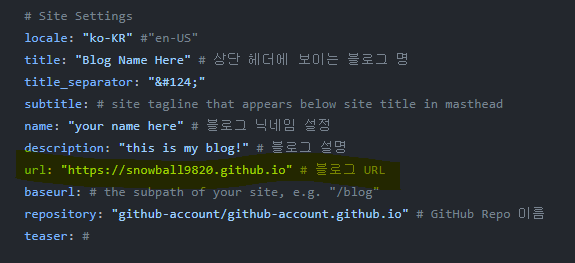
잘 만들어졌는지 확인해 보자!
수정한 url로 들어가 보면 된다.
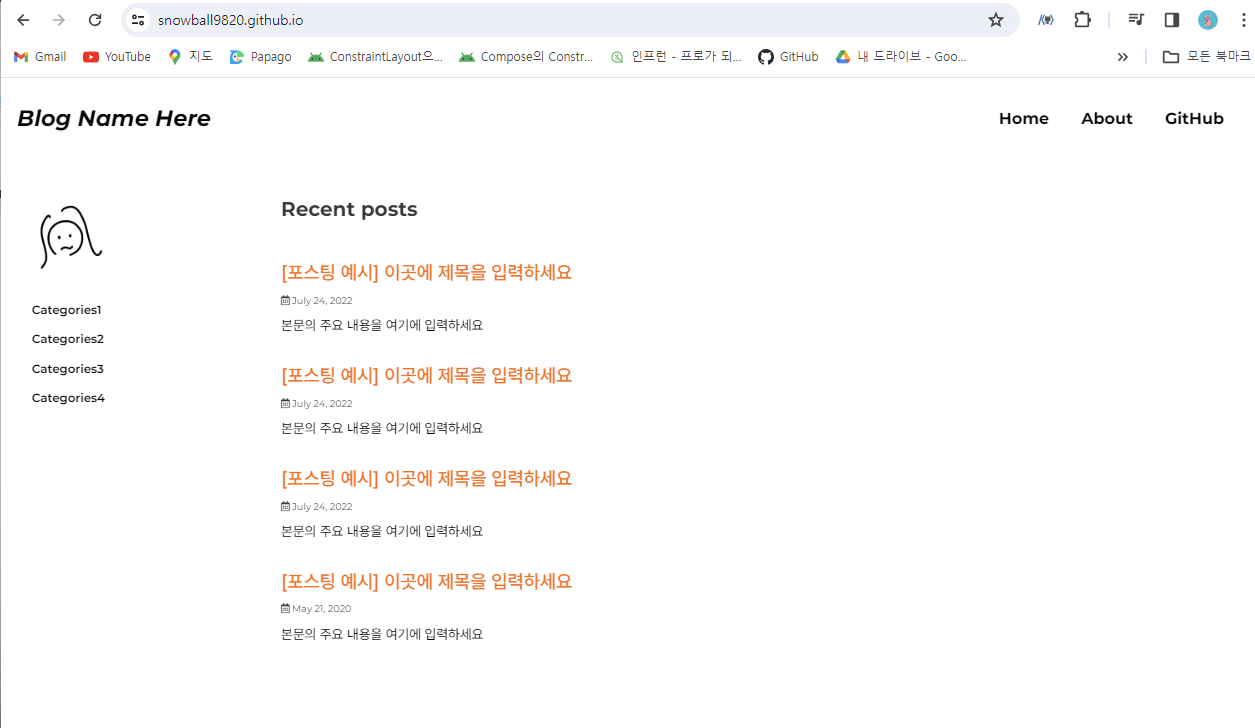
깃헙 블로그 생성하는데 정말 5분도 안걸린다.
이게 내 초기 깃헙 블로그 형태이고 추후에는 설명 보면서 configuration을 내가 원하는대로 바꿔보려고 한다.
🌙 잡담
마지막으로 잡담을 조금만 해보면 사실 예전부터 커스텀이 가능한 블로그를 하고 싶었다.
작년에 교육받으면서 블로그를 시작했었는데 계획에 없었던 학회 논문, 발표 준비도 하고 해커톤도 하느라 정신이 없어서 생각 없이 간단하게 쓸 수 있는 벨로그를 선택했었다. (그 때 쓴거 보면 정말 마음에 안든다.)
최근에 github 프로필을 꾸미면서 느낀 건데 조금이라도 내 스타일을 넣어서 만드니까 나만의 공간이라는 느낌? 애정이 생긴달까…? 어떤 것에 이름 지어주면 애착이 느껴지는 것과 비슷한건가...아무튼 이러한 이유로 오랫동안 질리지 않고 블로그를 운영하려면 커스텀이 가능한 블로그의 필요성을 느끼게 되어 바로 이번 기회에 만들어보게 되었다.
자격증 실기 공부, 프레임워크 공부, 개인 프로젝트, 코테 등 이것저것 해야 할 일이 많지만 그래도 블로그는 꾸준히 운영하고 싶다. 공부나 프로젝트를 하면서 내가 어떤 관점, 생각을 가지고 했는지 남겨놔야 발전하는데 도움이 되지 않을까 싶다.
깃허브 블로그는 잘 써보자 꼭… 화이팅🏋🏻♀️
(깃허브 블로그 커스텀부터는 깃허브 블로그에 업로드 할 예정)
* https://snowball9820.github.io/